MODIS系列之NDVI(MOD13Q1)四:MRT单次及多批次数据处理
前言:
本篇文章的出发点是因为之前接触过相关研究,困囧于该系列资料匮乏,想做一个系列。个人道行太浅,不足之处还请见谅。愿与诸君共勉。
数据准备:
MODIS数据产品MOD13Q1—以2010年河南省3、4、5三个月为例:
一、MRT单次数据操作
(1).进入GUI界面操作
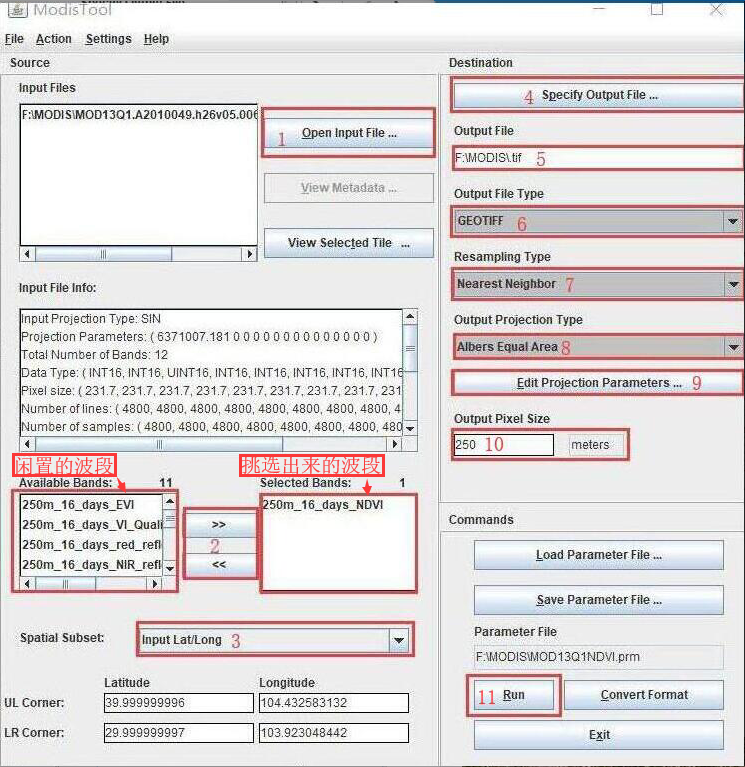
1.将所需处理的一个.hdf原始数据加载进来
2.通过左右选项选择所需波段(MOD13Q1已将NDVI提供,只需保留选择就行)
(若用的数据比如MOD12Q1计算NDVI,则Modis算法如公式:NDVI=(Band2-Band1)/(Band2+Band1)。那么就需要将Band2和Band1波段提取出来)
3.Spatial Subset(空间子集):选择Input Lat/Long (输入纬度/经度)
input line/sample (输入行/样本)
output projection (X/Y输出投影X / Y)
4和5在一起
4.选择文件保存路径:
5.输出数据类型: 如我保存的路径(必须同原始数据也就是.hdf在同一文件夹下)就是F:\MODIS\.tif (注意,直接在MODIS文件夹后加\.tif就行。生成的.tif文件名直接等同于在同一个文件夹下.hdf文件同名(建议相同操作,通常数据多,命名易辨且重要))
6.输出文件类型:GEOTIFF(我们要的就是.tif数据文件)
7.Resampling(重采样类型):选择Nearest Neighbor(最近领域)
8.Output Projection type(输出投影类型):选择原则是下载的MODIS数据(.hdf)是什么投影就选什么投影(百度)
本文选用MOD13Q1,应当采用Sinusoidal投影方式。但大部分研究选用的都是Albers Equal Area。终究道行太浅,本文也不能免俗。
9.Edit Projection Parameters(编辑主动参数):
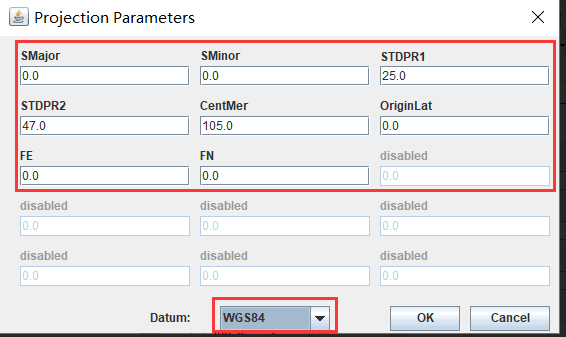
上图的一些参数STDPR1和2不太清楚,参考同是研究区为河南省的研究输入的
centmer为中央经线(研究区中央经线)
大方框里的可以什么都不输入,默认就行。但WGS84一定要选,点击ok
10.Output Pixel Size(输出像素大小):像素范围越小,精度越高。但输出的.tif文件就越大,会达到1-2个G。选择建议:看自己选择的MODIS产品是什么像素范围。
11.点击Run即可
二、MRT多批次数据操作(重点)
注意:无论你有多少期数据。在进行多批量处理时。用到MRT文件时只输如一个.hdr文件。不用担心,之所以输入一个.hdr文件,是因为在进行多批量处理时,用到MRT工具只是通过一个.hdr文件来建立一个.prm文件作为模板。用CMD来批处理
(1).MRT战场
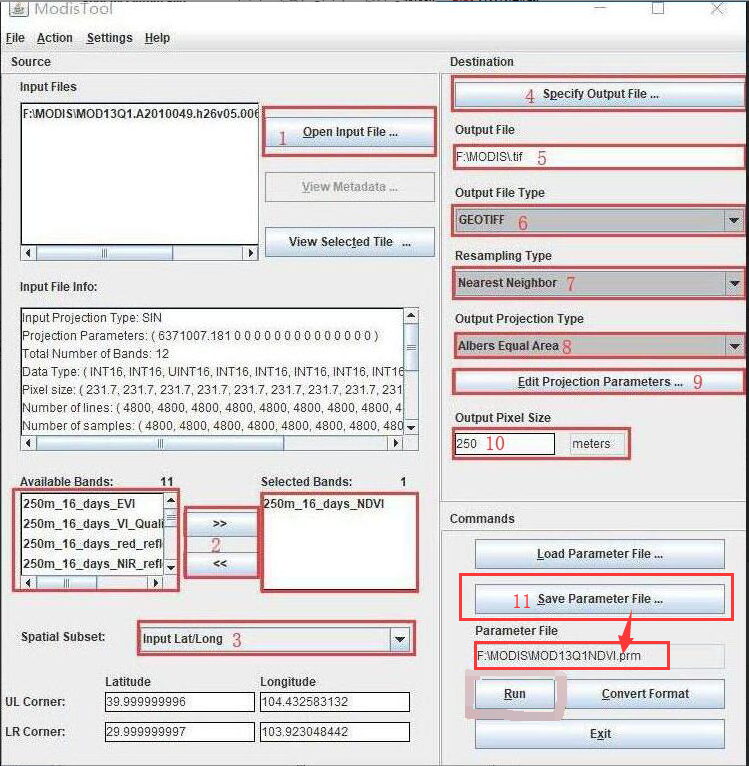
1-10同上文一致(只输入一个.hdr文件)
11.点击SaveParameter File
在文件夹内将会出现.prm文件。那么接下来咱们转移战场。将MAT给Exit关掉
(2)CMD战场
以下所提及的功能都可以在MRT批量进行,通过基于Dos系统的批处理脚本(后缀.bat)来实现。将待处理的MODIS数据(.hdf)、MRT参数设置文件(.prm)、批处理脚本(.bat)放置在一个文件夹中。运行.bat后,系统就会根据脚本的命令批量执行MRT中的各个功能,从而实现将.hdf文件按设置转换为.tif文件
1.F:\MODIS\.tif 文件路径下就生成了.prm文件
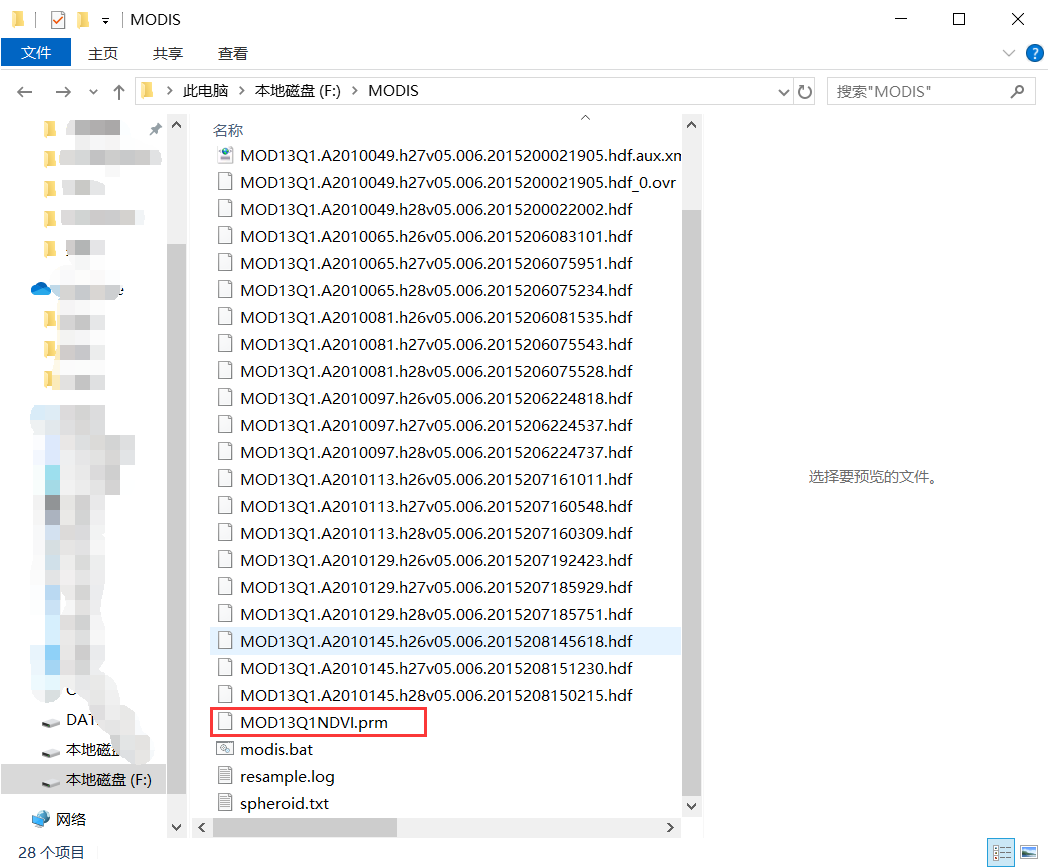
2.用Notepad++打开或记事本打开MOD13Q1NDVI.prm
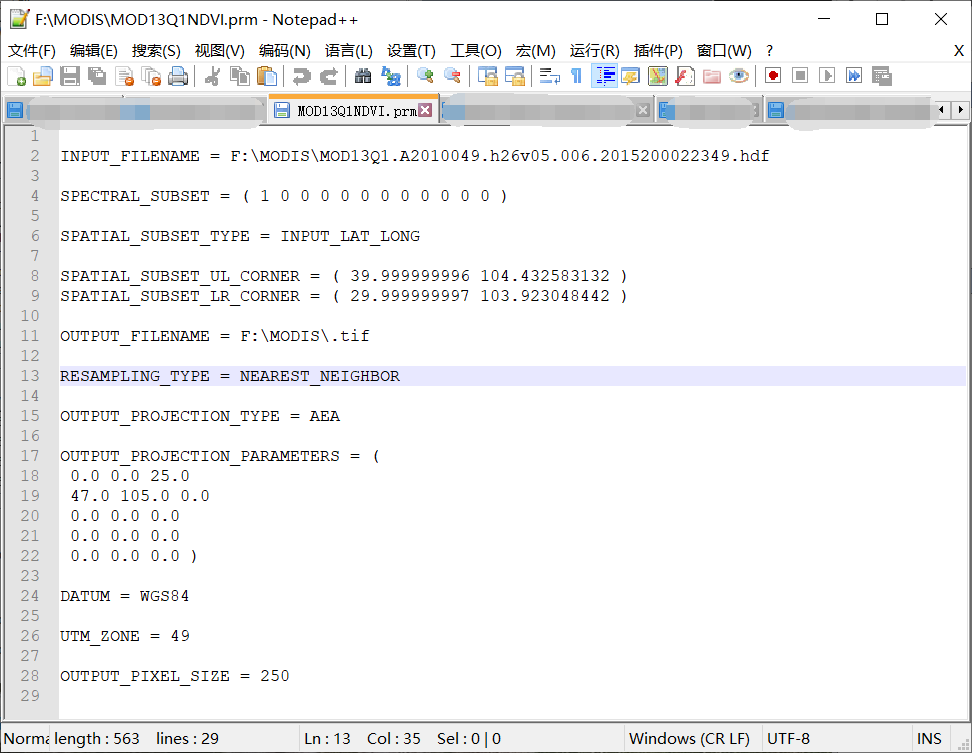
INPUT_FILENAME = F:\MODIS\MOD13Q1.A2010049.h26v05.006.2015200022349.hdf SPECTRAL_SUBSET = ( 1 0 0 0 0 0 0 0 0 0 0 0 ) //该MODIS数据产品有12个波段1代表选,0代表不选该波段 SPATIAL_SUBSET_TYPE = INPUT_LAT_LONG SPATIAL_SUBSET_UL_CORNER = ( 39.999999996 104.432583132 ) SPATIAL_SUBSET_LR_CORNER = ( 29.999999997 103.923048442 ) OUTPUT_FILENAME = F:\MODIS\.tif //输出路径(F:\MODIS\.tif) 以及输出的数据类型(. tif) RESAMPLING_TYPE = NEAREST_NEIGHBOR //重采样类型选择最邻近法 OUTPUT_PROJECTION_TYPE = AEA //输出投影类型选择墨卡托(AEA) OUTPUT_PROJECTION_PARAMETERS = ( 0.0 0.0 25.0 47.0 105.0 0.0 0.0 0.0 0.0 0.0 0.0 0.0 0.0 0.0 0.0 ) //输出投影参数建议为默认 DATUM = WGS84 //基准面为WCG84. UTM_ZONE = 49 //平面投影为49N OUTPUT_PIXEL_SIZE = 250 //像元大小为500*500
生成好后的.prm可以通过Notepad++或记事本查看,不动
3.通过Notepad++或记事本另存为一个modis.bat文件(.hdr .tif .bat .prm文件都是在同一个文件夹下)
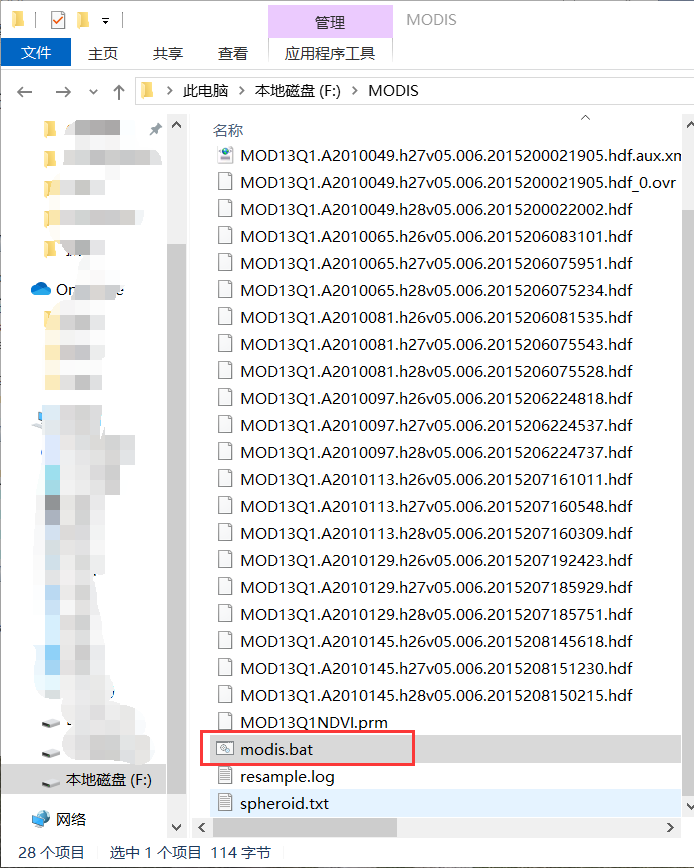
modis.bat文件代码如下
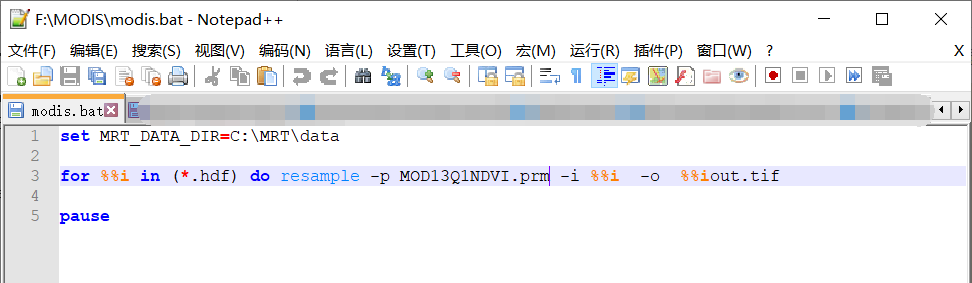
set MRT_DATA_DIR=C:\MRT\data for %%i in (*.hdf) do resample -p MOD13Q1NDVI.prm -i %%i -o %%iout.tif pause
第1行:MODIS批量重投影脚本代码参考上图,使用时需要设置MRT的安装路径(C:/MRT/data)。安装路径请查看自己电脑高级设置里的环境变量。
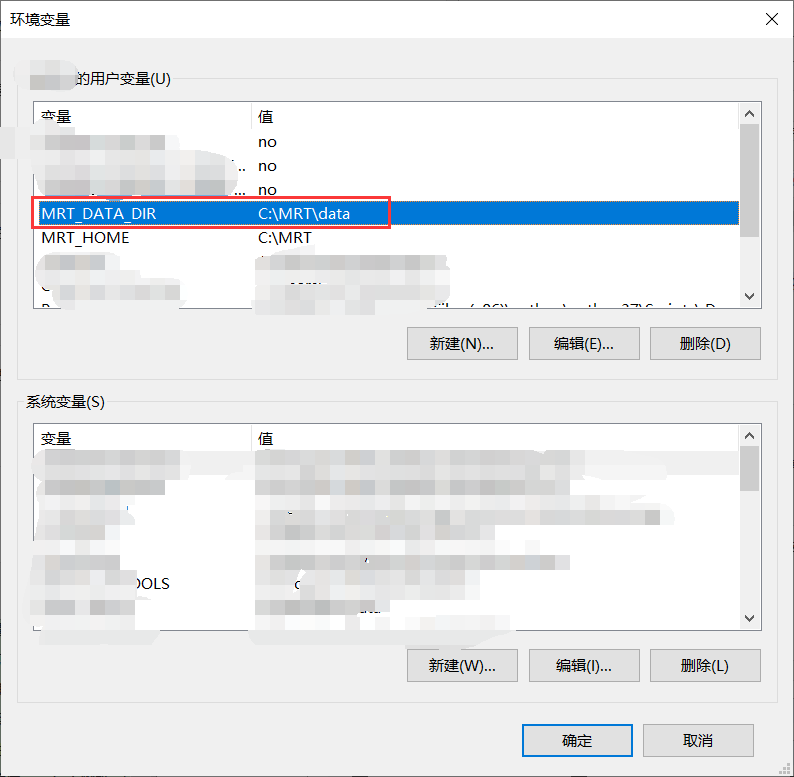
第3行:文件.prm文件名替换自己的.prm文件名,如果运行出错的话,可以把resample替换为其完整的路径,如D:\software_install\MRT\bin\resample.exe;
4.另存为一个modis.bat文件放在同一个文件夹下。如果出现错误,可参见bat窗口的提示,将安装目录下的datum.txt和spheroid.txt文件复制到DATA文件夹里;
5.双击modis.bat文件。运行完即可。如果运行错误,因为双击modis.bat文件信息一闪而逝,不能看到错误信息。建议打开该目录文件夹下将modis.bat输入

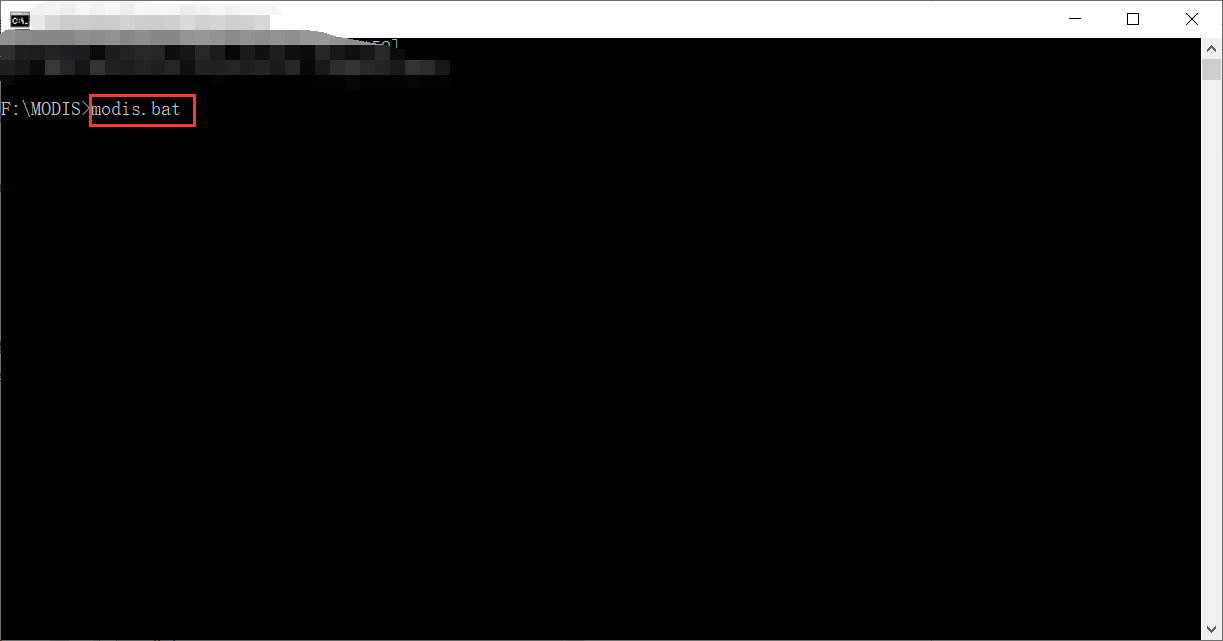
批处理运行过程如下:
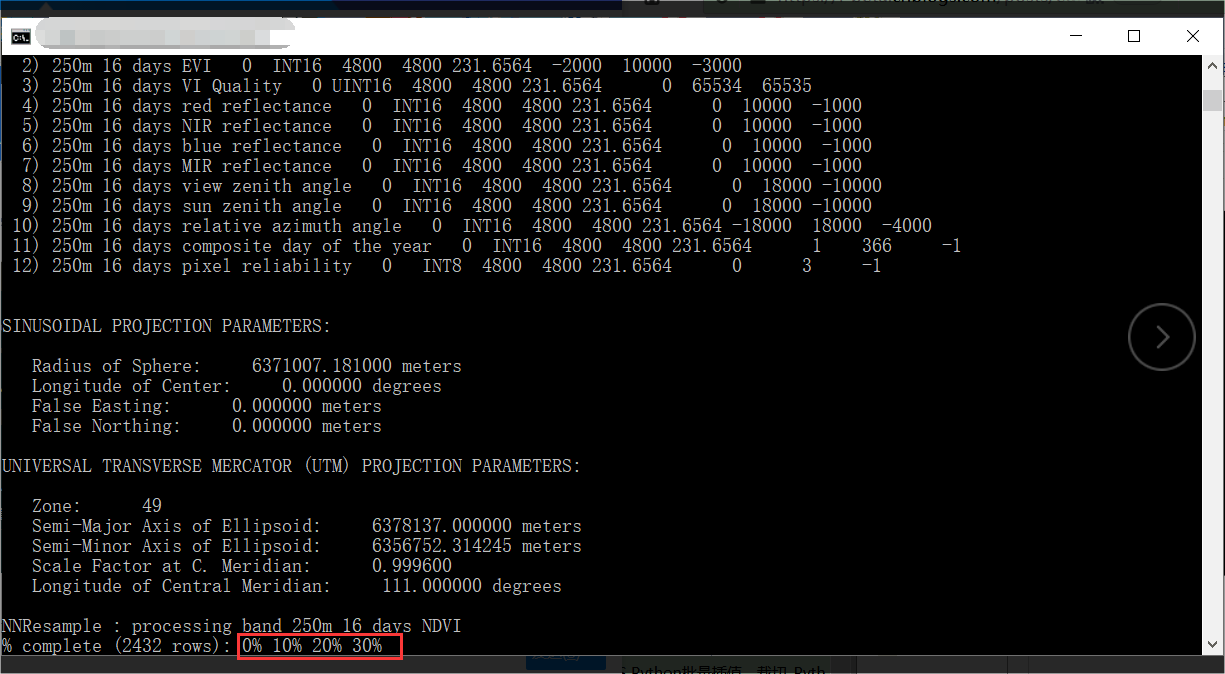
运行后关闭即可。





 浙公网安备 33010602011771号
浙公网安备 33010602011771号